Telepítése a lámpa ubuntu jobb módja
LAMP - egy mozaikszó Linux, Apache, MySQL, PHP. Ez az útmutató megmutatja, hogyan lehet telepíteni az Apache webszerver Ubuntu 16.04 LTS (Xenial Xerus) PHP-támogatással 7 (mod_php) és a MySQL / MariaDB, és konfigurálja az SSL-tanúsítvány útján Nézzük titkosítást. Ezen kívül, azt telepíteni PHPMyAdmin, az adminisztráció egyszerűsítése a MySQL. Telepítése LAMP - ideális alap CMS rendszerek, mint a Joomla, WordPress vagy Drupal.
Azt ajánljuk, hogy a minimális Ubuntu szerver konfigurációs alapjául a bemutató, akkor egy kép vagy virtuális root szerver minimális telepítés Ubuntu 16.04 a web host.
Azt elvégezni az összes lépést a bemutató root jogosultságokkal, ezért győződjön meg róla, rootként vagy bejelentkezve:
Telepítése LAMP Ubuntu 16.04
Telepítése LAMP Ubuntu 16.04 meglehetősen egyszerű. Most elmondom neked a legoptimálisabb módon LAMP gyors telepítés Ubuntu.
Telepítése MySQL vagy MariaDB
A jelenleg rendelkezésre álló két széles körben használt rendszer MySQL adatbázisok - a klasszikus «MySQL» kiszolgáló által kifejlesztett Oracle és már kapható 5.7 verzió, a MySQL és MariaDB ága a nevét, melyet eredetileg MySQL fejlesztő Monty Videnyusom.
Megmutatom, hogyan kell telepíteni a két alternatíva alább. Csak kövesse a fejezet 1.1 vagy 1.2, de nem mindkettő. Ki kell választani a legjobb választás az Ön számára. Fogom használni MySQL 5.7 egy virtuális gép kép lehet letölteni Howtoforge.
1.1 telepítése MySQL 5.7
A MySQL telepítéséhez 5,7, az alábbi parancsot:
apt-get install -y mysql-server mysql-client
Csomagok mysql-server és mysql-client úgynevezett „meta-csomagok”, mindig állítsa a legújabb verzióját a MySQL, amely elérhető az Ubuntu. A legújabb verzió - ez MySQL 5.7.
Úgy állítottuk be a root jelszót a MySQL már a telepítés során, de szeretném törölni a névtelen felhasználó és vizsgálati adatokat az adatbázis biztonsági okokból. Ehhez a csapat mysql_secure_installation alább.
Meg fogják kérni a következő kérdéseket:
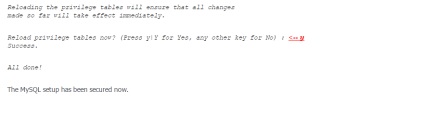
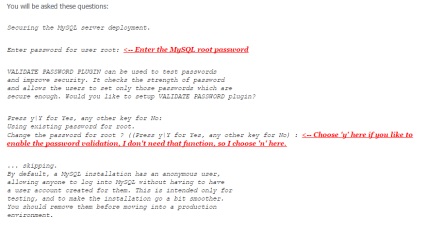
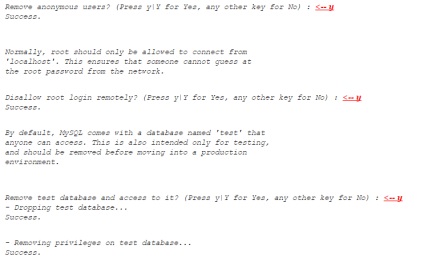
Most a MySQL beállításokkal védett.
1.2 telepítése MariaDB 10
Telepítéséhez MariaDB-szerver és a kliens az alábbi parancsot:
apt-get install -y MariaDB-kiszolgáló MariaDB-kliens
Most meg a root jelszót a MariaDB.
Meg fogják kérni a következő kérdéseket:
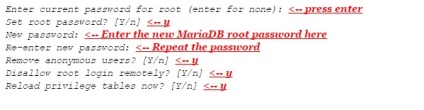
Ellenőrizze bejelentkezési név MariaDB használatával «mysql» Team
És adja meg a gyökér MariaB jelszót, amit létrehozott. Az eredmény hasonló a lenti képen:
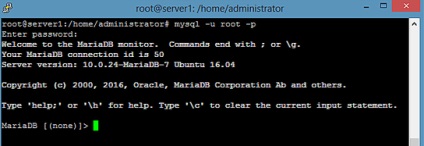
Ahhoz, hogy ki MariaDB héj, adja meg a «kilép» parancsot, és nyomja meg az Enter-t.
Telepíti az Apache 2.4.
A következő pont a cikkben „telepítése LAMP Ubuntu 16.04» Apache.
Apache2 kapható egy Ubuntu csomagot, így tudjuk telepíteni az alábbiak szerint:
apt-get install apache2 -y
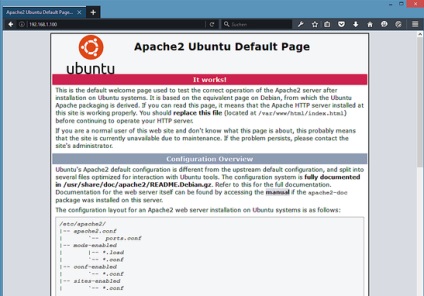
3. PHP telepítése 7
Mi lehet telepíteni a PHP 7 és az Apache PHP modult a következő:
apt-get install -y php7.0 libapache2-mod-php7.0
Ezután indítsa újra az Apache:
systemctl újraindítás apache2
Teszt PHP és kap információt a telepített PHP.
A dokumentum gyökere az alapértelmezett webhely - / var / www / html. Most hozzon létre egy kis PHP-fájlt (info.php) abban a könyvtárban, és hívja meg a böngészőben. A fájl jelenik meg rengeteg hasznos információt a telepítést PHP, például a telepített PHP.
Akkor változik a info.php fájl tulajdonosa a felhasználó és csoport www-data.
chown www-data: www-data /var/www/html/info.php
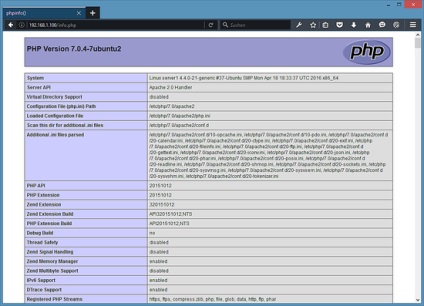
Mint látható, a PHP 7.0 munkák, és működik a Apache 2.0 Handler, amint azt a vonalat Server API. Ha lefelé görgeti, látni fogja az összes modult, amely már tartalmazza a PHP5. MySQL hiányzik itt, ami azt jelenti, hogy nem támogatja a MySQL / MariaDB PHP.
Támogatja a MySQL / MariaDB PHP
Ahhoz, hogy a MySQL támogatást PHP tudjuk telepíteni php7.0-mysql csomagot. Ez egy jó ötlet, hogy telepíteni egy másik PHP modul, és szükség lehet az alkalmazások számára. Kereshet PHP-modul az alábbiak szerint:
apt-cache search php7.0
Válassza ki a kívánt, és állítsa őket a következők szerint:
apt-get install -y php7.0-mysql php7.0-curl php7.0-gd php7.0-intl php-pear php-imagick php7.0-imap php7.0-mcrypt php-memcache php7.0-pspell php7.0-recode php7.0-sqlite3 php7.0-rendezett php7.0-xmlrpc php7.0-xsl php7.0-mbstring php-gettextet
Most indítsa újra Apache2:
systemctl újraindítás apache2
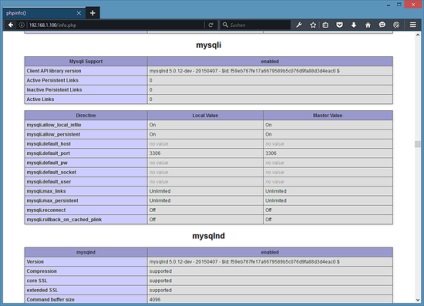
A PHP 7 már támogatja MySQL / MariaDB, amint az phpinfo () a fenti.
A gyorsítótár Opcache + APCu PHP, hogy gyorsítsák fel a PHP
PHP 7 jön egy beépített caching opkódot cache és optimalizálása PHP köztes kódot, neve is van «opcache» és a rendelkezésre álló php7.0-opcache csomagot. Azt javasoljuk, hogy telepítse Opcache, hogy gyorsítsák fel a PHP-oldalakat. Ezen kívül opcache, én meg APCu, ami egy wrapper kompatibilitás opcache, hogy az APC cache funkció, általánosan használt gyorsítótár rendszert php 5.x verzió, és sok CMS rendszerek még használja.
Opcache APCu és lehet beállítani az alábbiak szerint:
apt-get install -y php7.0-opcache php-apcu
Ne aggódjon, ha azt mutatja, hogy Opcache már telepítve van.
Most indítsa újra az Apache:
systemctl újraindítás apache2
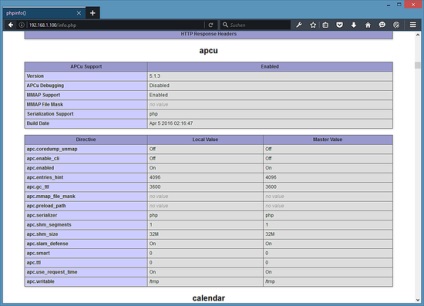
Kérjük, ne felejtse el a info.php fájlt, amikor már nincs szüksége, mert ez biztosítja az érzékeny információkat a szerverről. Futtassa a következő parancsot, hogy törölje a fájlt.
rm -f /var/www/html/info.php
SSL engedélyezése webhely Apache.
SSL / TLS biztonsági szintet titkosítására a kapcsolatot a böngésző és a szerver. A legtöbb webböngésző kezdik az oldalak, mint a nem biztonságos, ha a kapcsolat a szerver és a böngésző nem titkosított SSL használatával. Ebben a fejezetben bemutatjuk, hogyan védheti meg webhely SSL használatával.
A következő parancsokat a szerver SSL engedélyezéséhez (https: //):
a2enmod ssl
a2ensite default-ssl
Az eljárás magában foglalja az SSL modul, és adjunk hozzá egy szimbolikus linket a / etc / apache2 / sites in /etc/apache2/sites-available/default-ssl.conf fájl tartalmazza azt az aktív konfigurációs apache. Ezután indítsa újra az apache, hogy az új konfiguráció:
systemctl újraindítás apache2
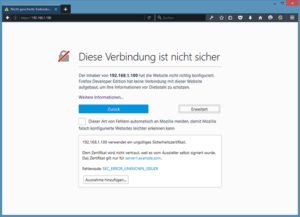
Accept SSL figyelmeztetés Firefox
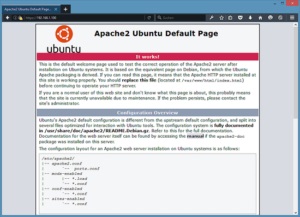
Ön kap egy SSL figyelmeztetés, SSL-tanúsítvány szerver egy „önaláíró» SSL-tanúsítvány, az azt jelenti, hogy a böngésző nem bízik e bizonyítvány alapból, először el kell fogadnia a biztonsági figyelmeztetést. Elfogadása után a figyelmeztetés akkor megjelenik egy oldal az alapértelmezett Apache.
Az Apache alapértelmezett oldal https módban
Kétféle módon lehet megszabadulni a SSL figyelmeztetés: vagy cserélje ki a saját maga által aláírt tanúsítvány SSL /etc/ssl/certs/ssl-cert-snakeoil.pem hivatalosan aláírt SSL-tanúsítvány, hogy vegyél SSL-testület, vagy kapsz egy SSL-tanúsítvány Nézzük titkosítja, amit leírni a 8. fejezetben.
Kap egy ingyenes SSL tanúsítványt Nézzük titkosítása
Az első lépés, hogy biztonsága érdekében a webhely segítségével az SSL-tanúsítvány Nézzük titkosítása a telepítőcsomag python-letsencrypt-apache. Futtassa a következő parancsot:
apt-get -y install python-letsencrypt-apache
A következő fogunk kérni SSL tanúsítványt lépés Nézzük titkosítása, ez alatt az Nézzük titkosítása szerver folyamat megpróbál kapcsolódni a szerverhez a domain nevet, hogy adsz a csapat letsencrypt. Fontos, hogy a domain név pont a szerver a DNS már a honlap elérte a domain név már figyel a 80-as porton (http). Ha a webhely nem elérhető az interneten, a teremtés az SSL-tanúsítvány Nézzük titkosítása nem.
És hozzá a következő sort:
Közvetlenül a vonal alatti «DocumentRoot». Cserélje example.com domain nevet a saját honlapján.
Ezután hozzon létre egy SSL-tanúsítványt a következő parancsot:
letsencrypt -apache -d example.com
Ismét example.com cím helyére a domain nevet. A csapat indít egy varázslót, amely feltenni néhány kérdést.
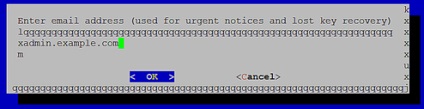
Fogadja Nézzük titkosítása SSL engedélyt.
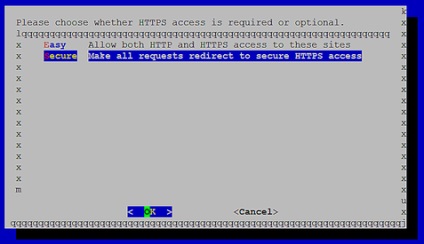
Válassza ki, hogy automatikusan szeretné irányítani a lekérdezéseket SSL nélkül a https: //. Úgy döntök yes ismétlődésének elkerülése érdekében tartalmi kérdésekkel, amikor a webhely elérhető a http: // és https: // változata.
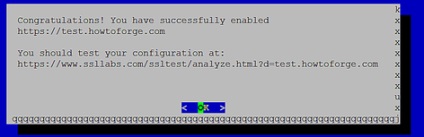
SSL tanúsítvány sikeresen ki.
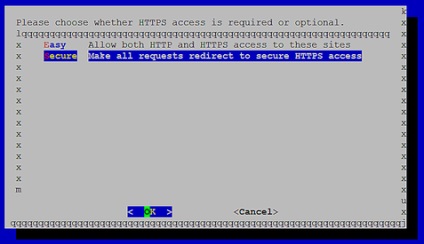
Amikor meglátogat egy webhelyet mostantól a böngésző, akkor automatikusan átirányítja az SSL és a zöld zárat, mielőtt az URL-t a böngésző azt jelzi, hogy az általunk használt SSL-tanúsítvány megbízható.
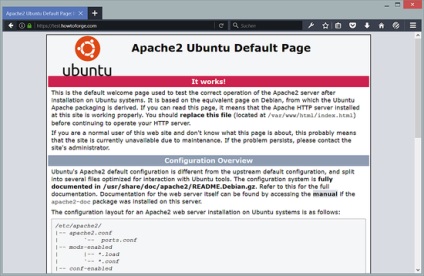
8.1. Titkosítása automatikus megújítás
Titkosítás SSL-tanúsítványok esetén érvényesek egy rövid időszak 80 nap. Ezért most létre a cron munkálatain, hogy automatikusan frissíti az SSL-tanúsítvány, ha szükséges. Csapat: „a licenc megújítását.”
Állítsa cron munkálatain LE automatikus frissítéseket. futás:
0 1 * * * / usr / bin / letsencrypt megújítani > / Dev / null
Mentsd el a fájlt, akkor aktiválja a cron munkálatain. Ez a cron munkálatain hatására a parancs Nézzük titkosítása megújítja minden este 01:00. A csapat frissíti az SSL-tanúsítvány csak akkor, ha szükséges (30 nap lejárta előtt), nincs semmi gond, hogy futtatni minden este.
Telepítse phpMyAdmin
PhpMyAdmin - egy web-alapú felület, amelyen keresztül kezelheti a MySQL adatbázisok. Jó ötlet, hogy bizonyítsa ezt:
apt-get install phpmyadmin -y
Miután telepítette a következő kérdés lesz:
Telepítése LAMP Ubuntu 16.04
9.1. Root hozzáférés PHPMyAdmin használatával MariaDB
A következő lépés a téma telepítése”LAMP Ubuntu 16.04», csak akkor van szükség a MariaDB rendszerek használata esetén MySQL 5.7, hagyja ki ezt a lépést.
Alapértelmezésben a plugin lehetővé MariaDB úgynevezett «unix_socket» root felhasználó, de ez a plugin megakadályozza, hogy egy felhasználó root-jogok lép PHPMyAdmin, és ebben az esetben a TCP-kapcsolat MySQL fut a gyökér.
Írja be a MySQL adatbázis root a parancssorban:
Hozzon létre egy új felhasználót a neve «admin» és jelszó «linuxinsider». Cserélje jelszavát «linuxinsider» biztonságos jelszót, amint az a csapat!
CREATE USER 'admin' @ 'localhost' azonosított 'linuxinsider';
Az összes jog engedélyezése ON * * A 'admin' @ 'localhost' WITH GRANT OPTION .;
ÖBLÍTŐ jogosultságaik
kijárat
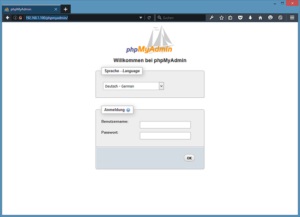
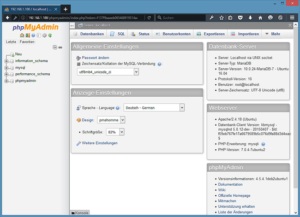
Letöltés egy virtuális gép image
Ez a bemutató kapható kész használható virtuális gép kép OVF / petesejtek formátumban, amely kompatibilis a VMWare és Virtualbox. A virtuális gép image, a következő bejelentkezési információk:
Felhasználó: rendszergazda
Jelszó: linuxinsider
Ennek a felhasználónak sudo jogokkal.
Felhasználónév: root
Jelszó: linuxinsider
Fordítása egy cikket a kiváló angol HowtoForge oldalon.
Ügyeljen arra, hogy szavazzanak ezt a cikket és ossza meg a linket az oldalt a Google+, Twitter, VK, vagy például a Facebook.